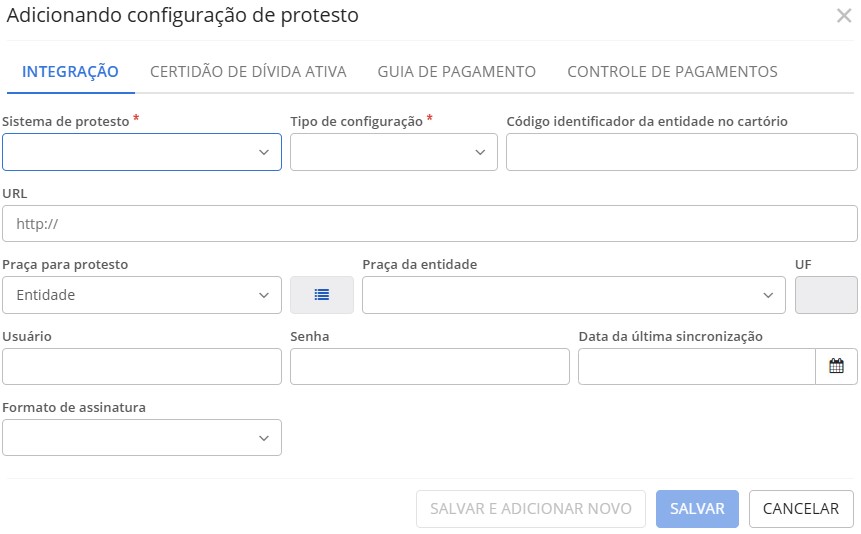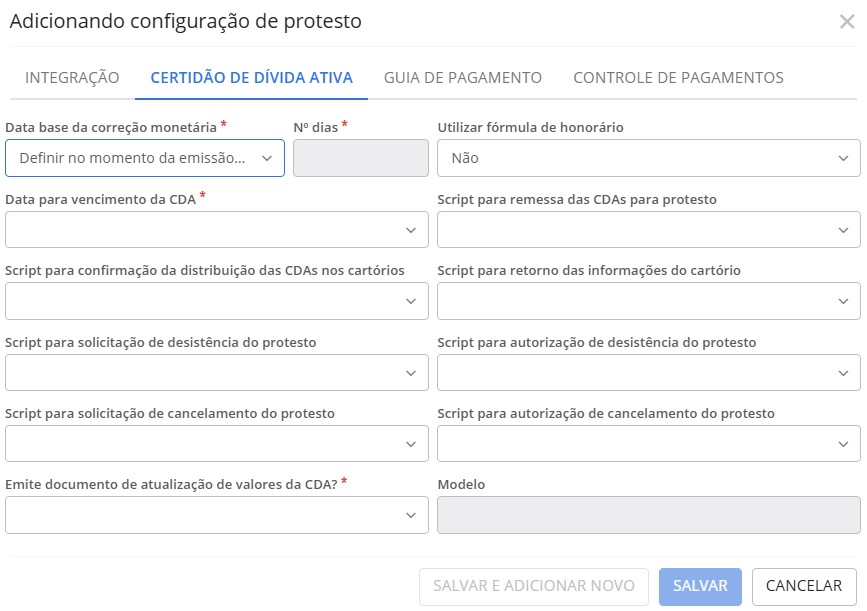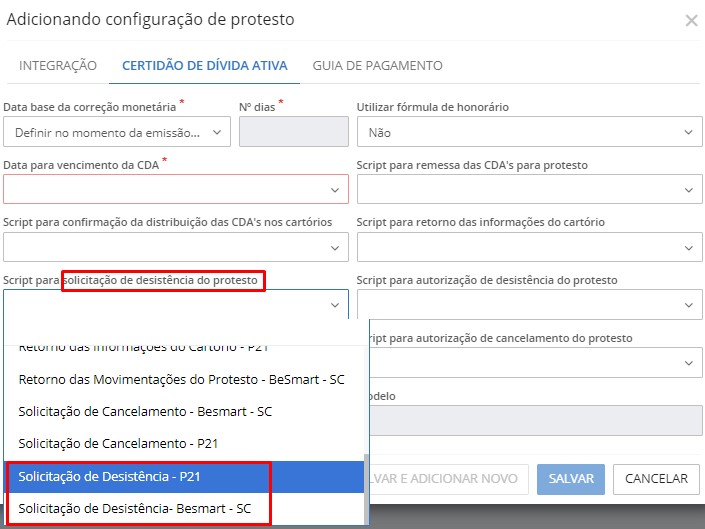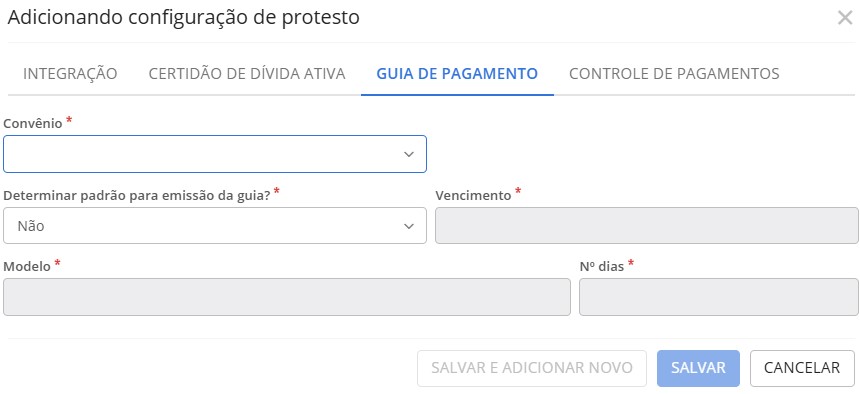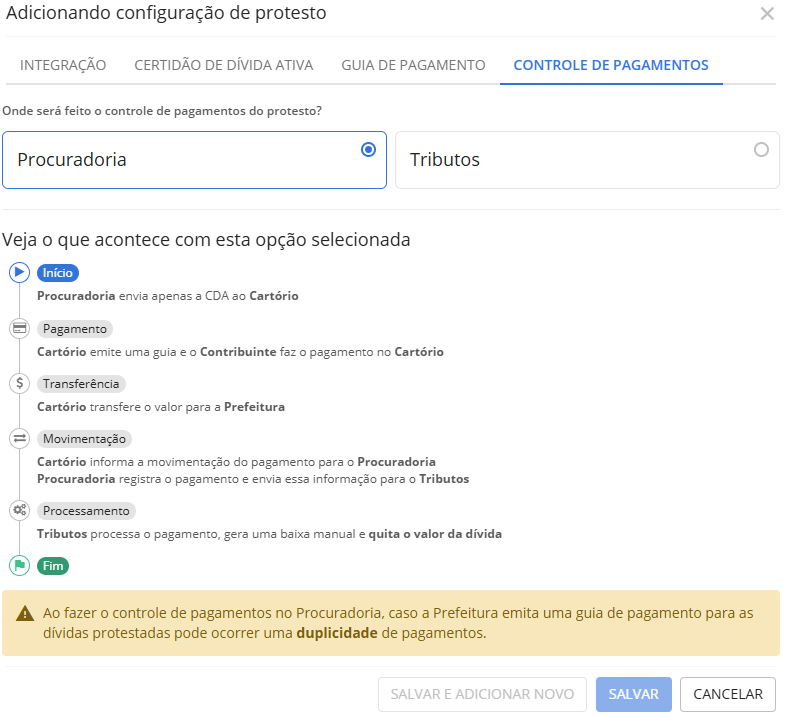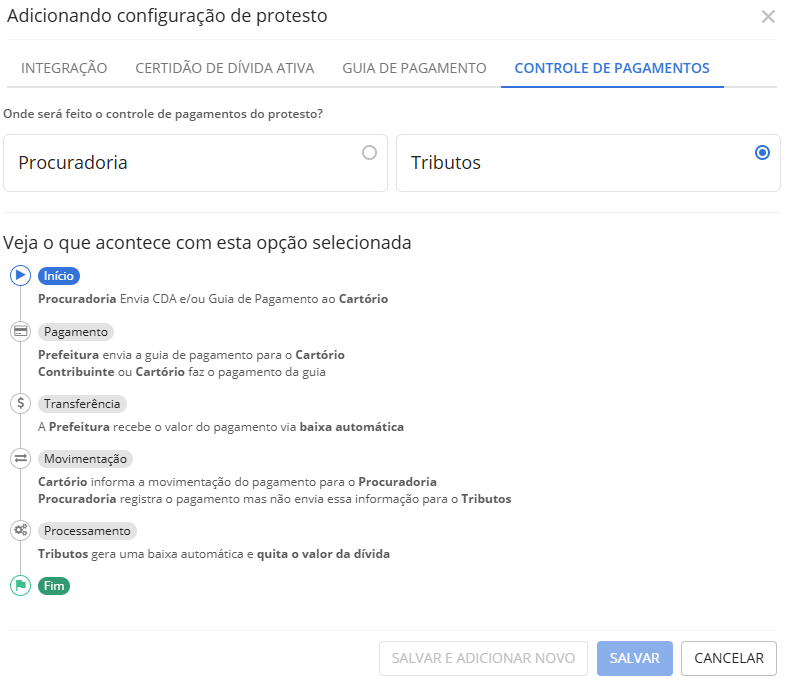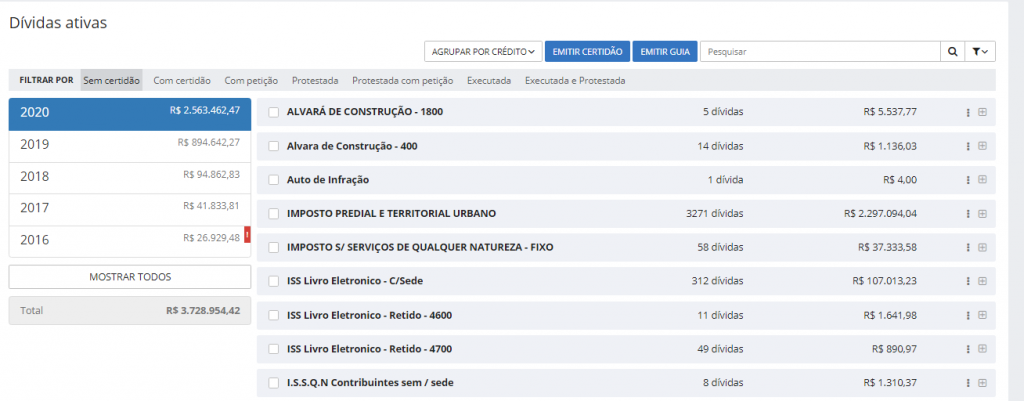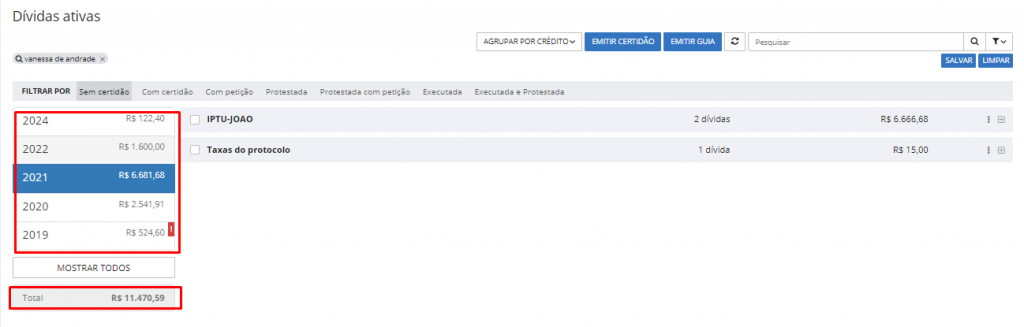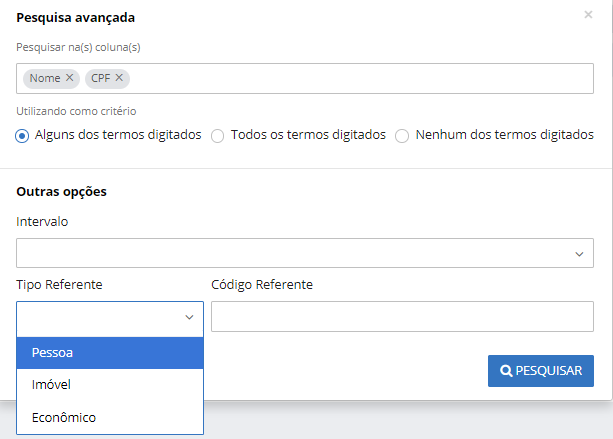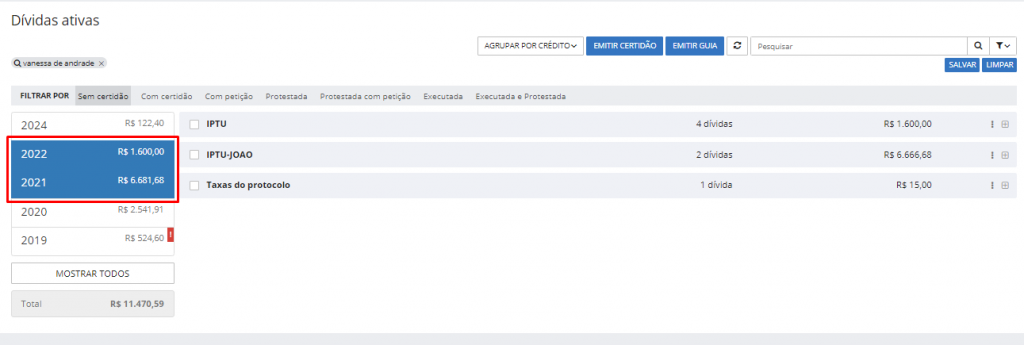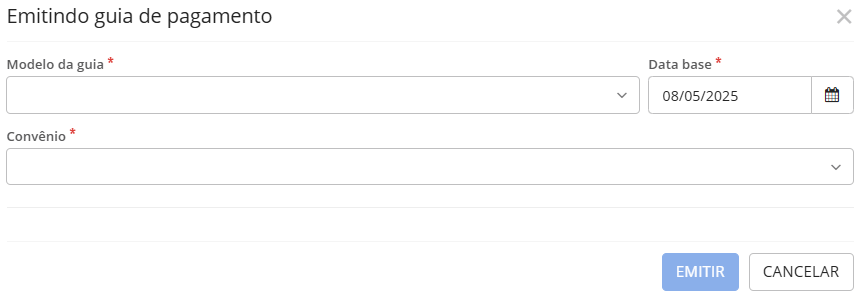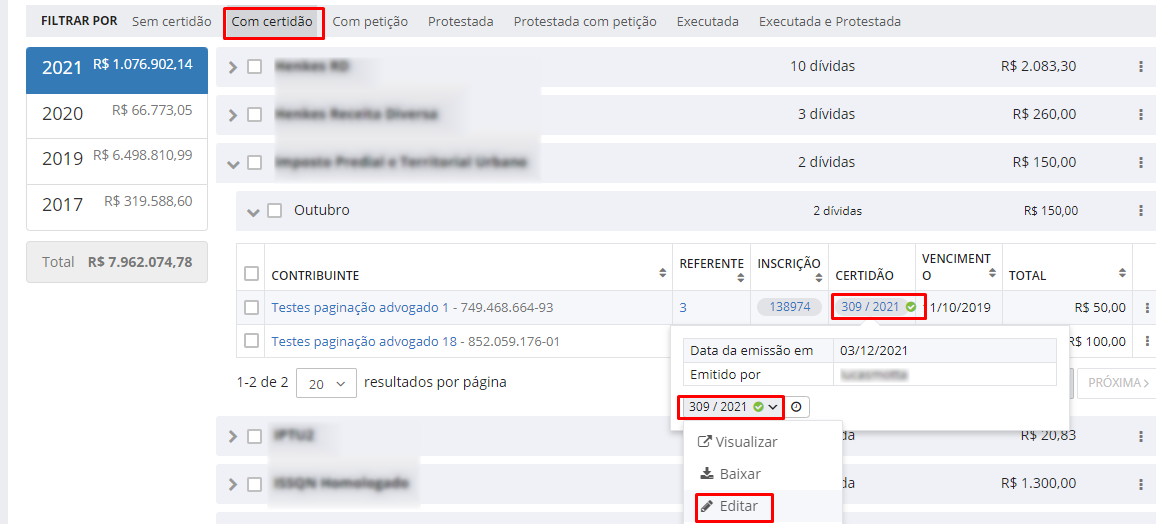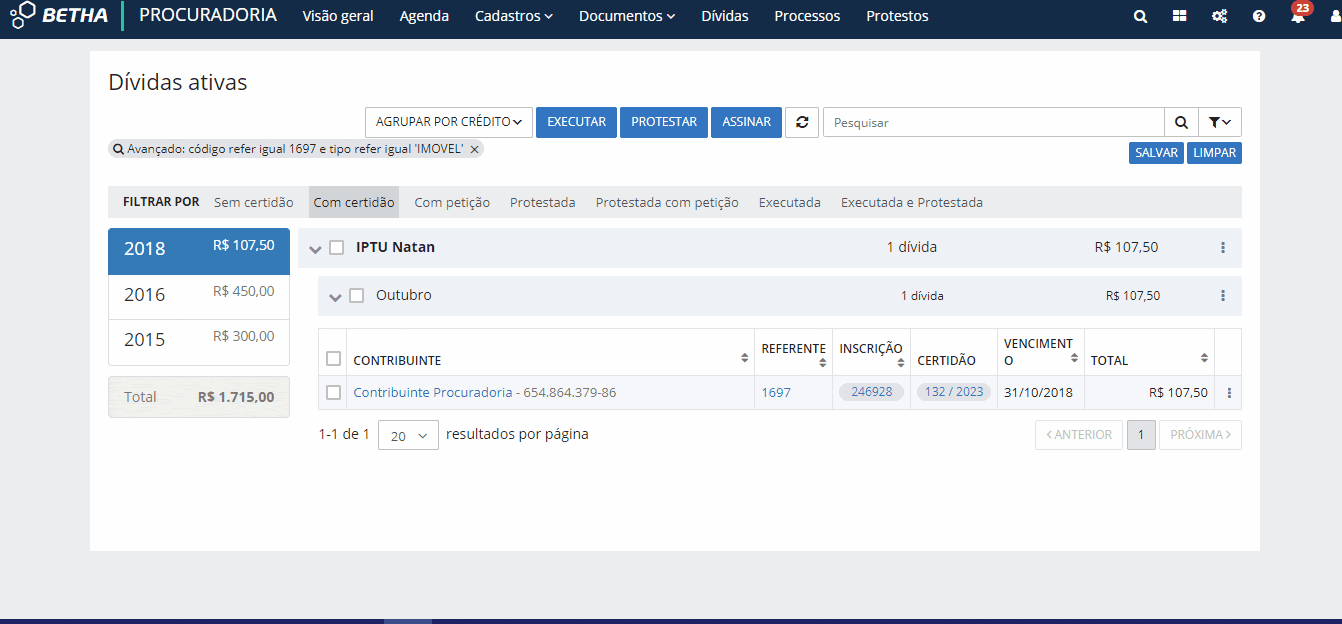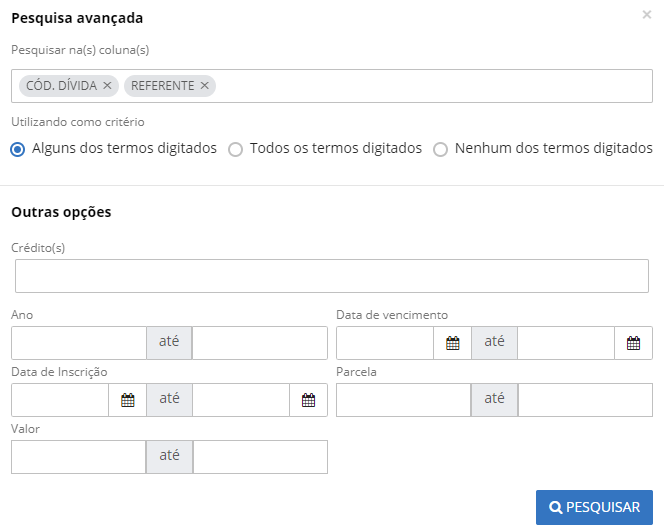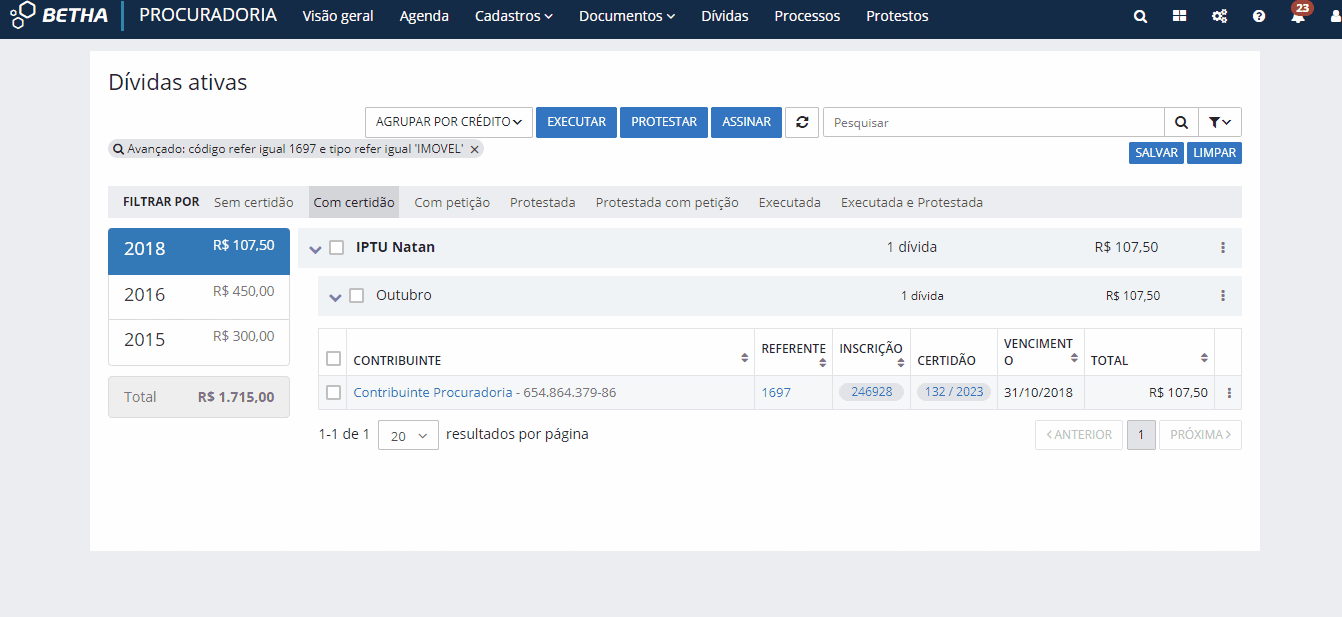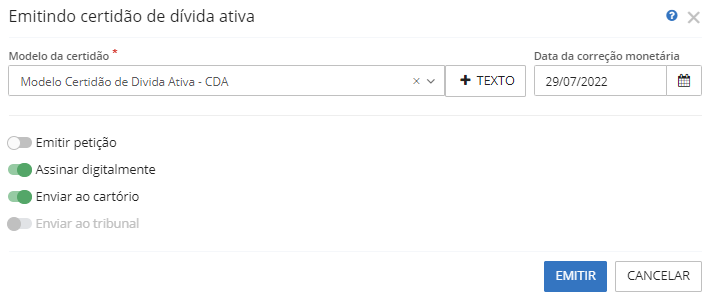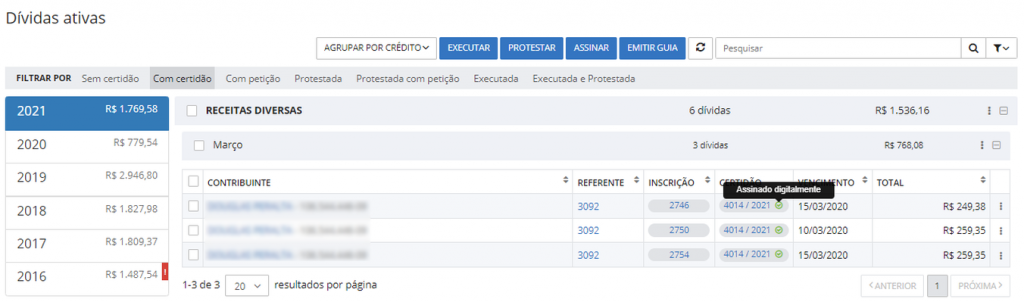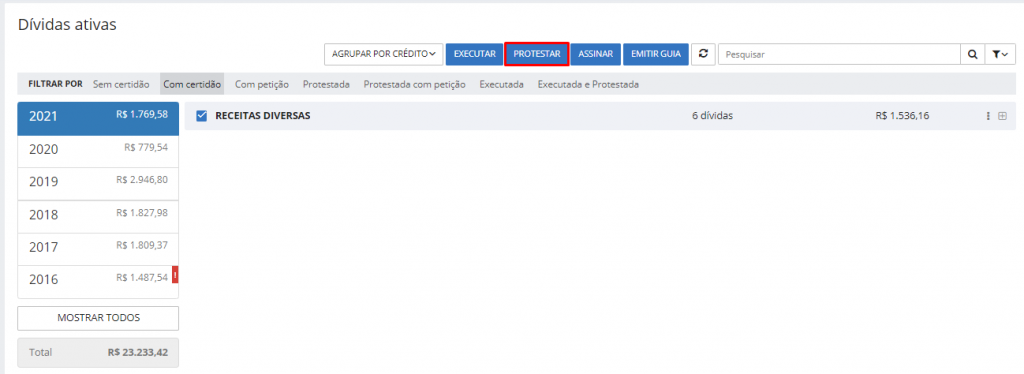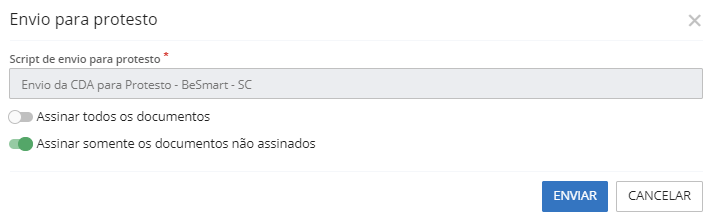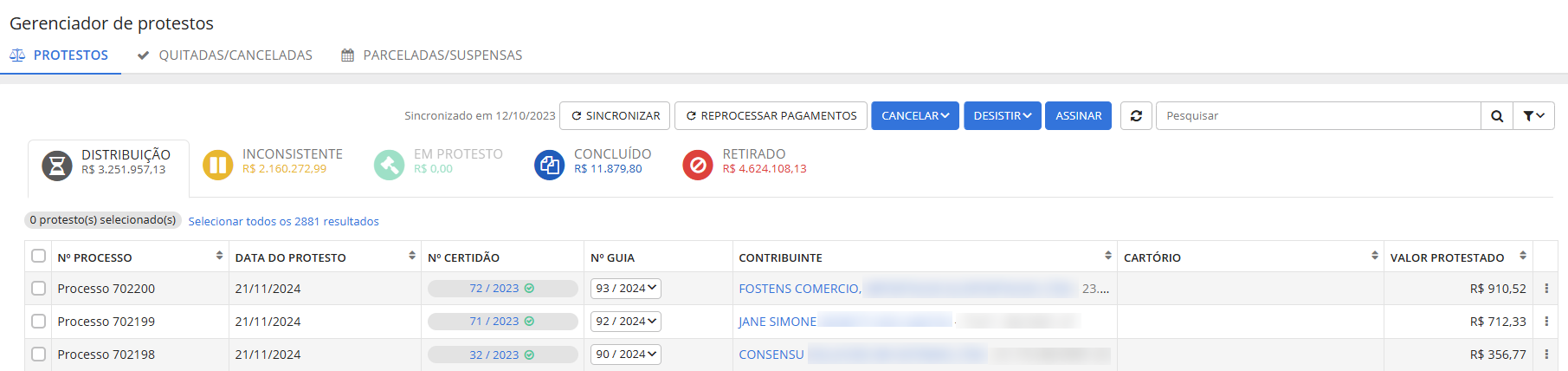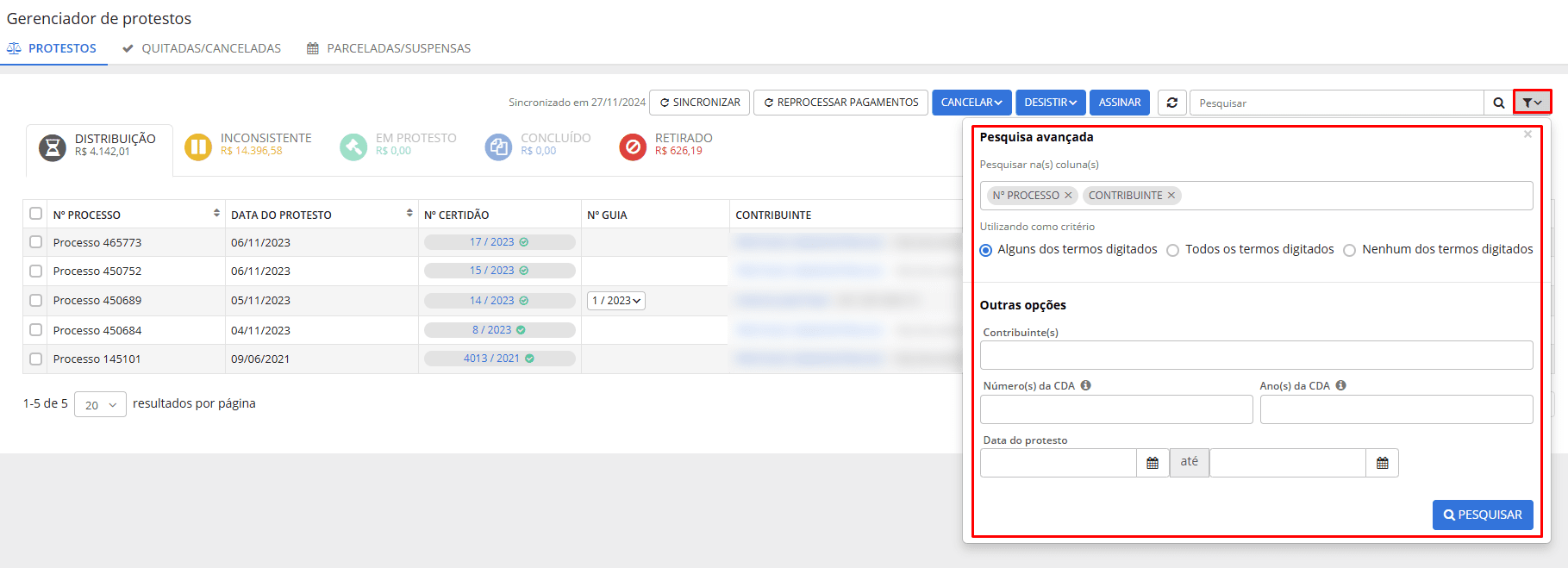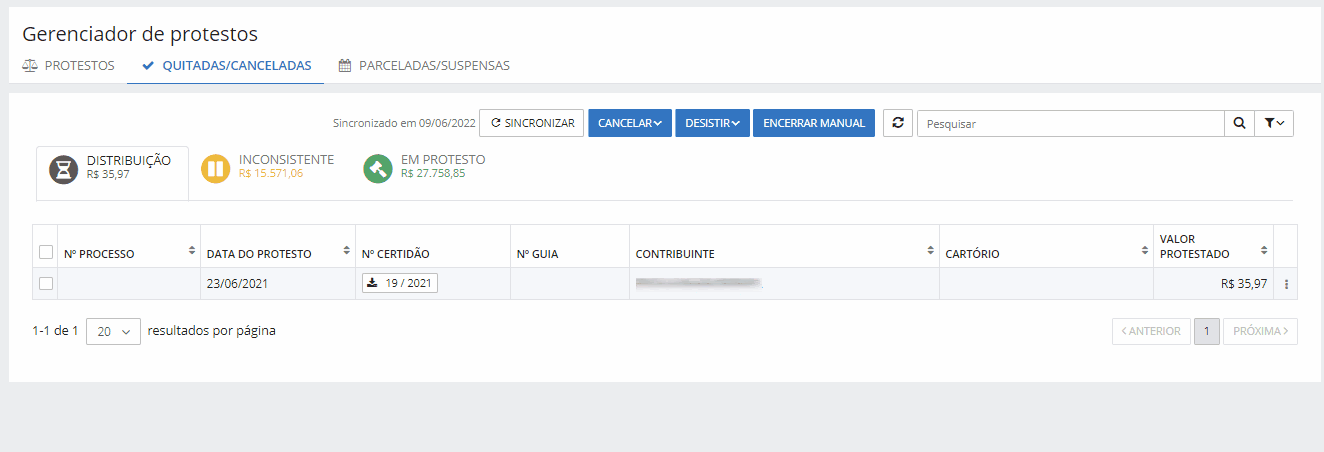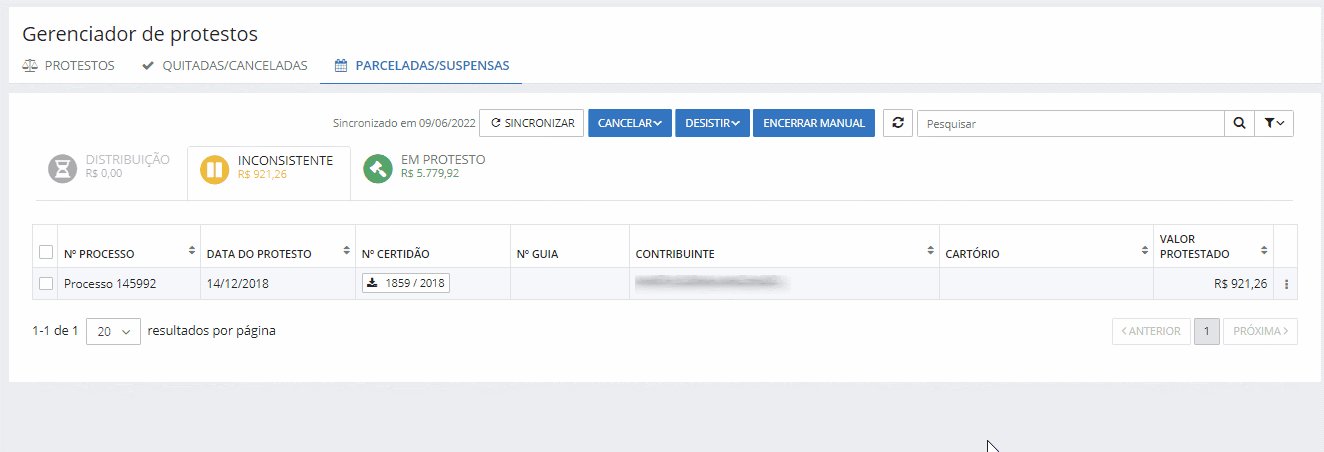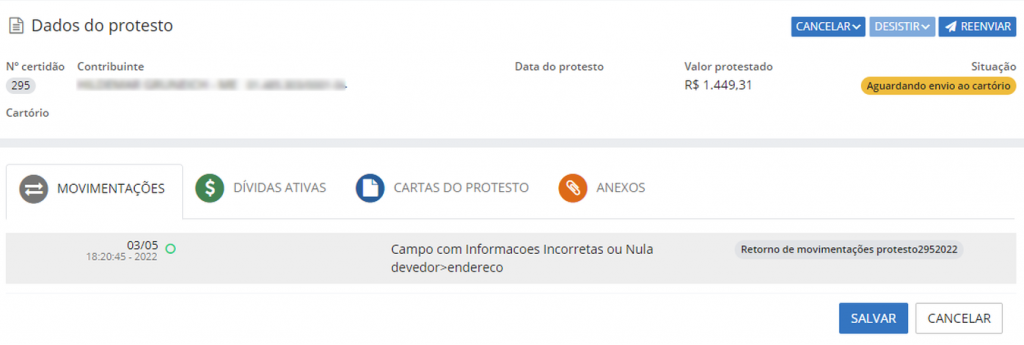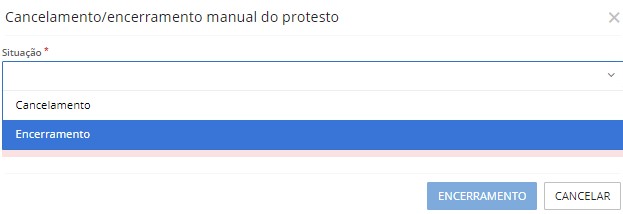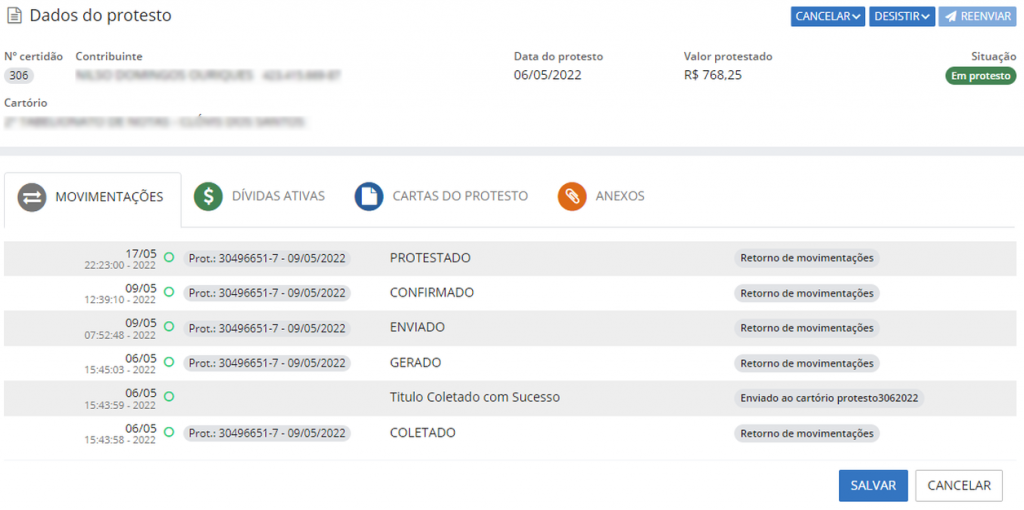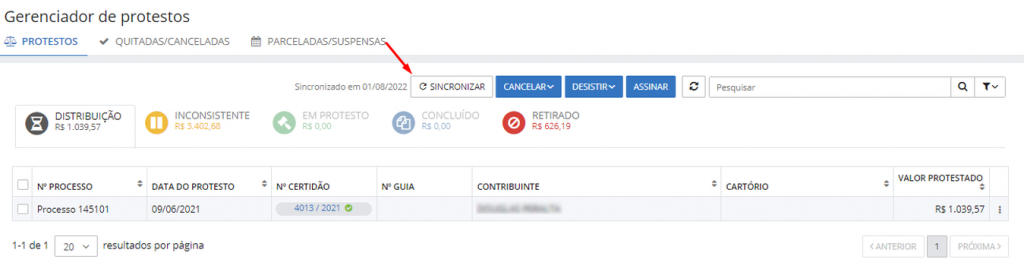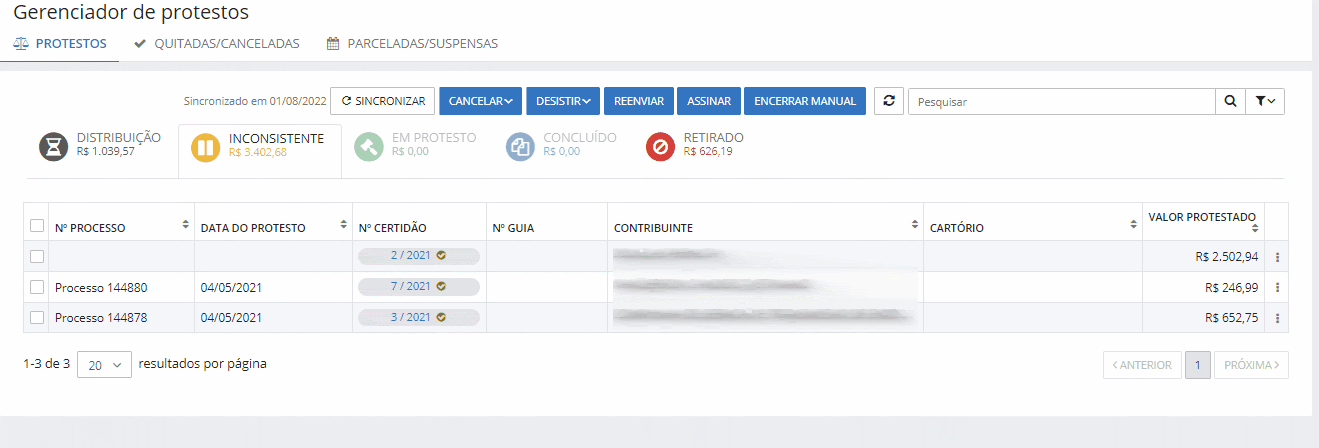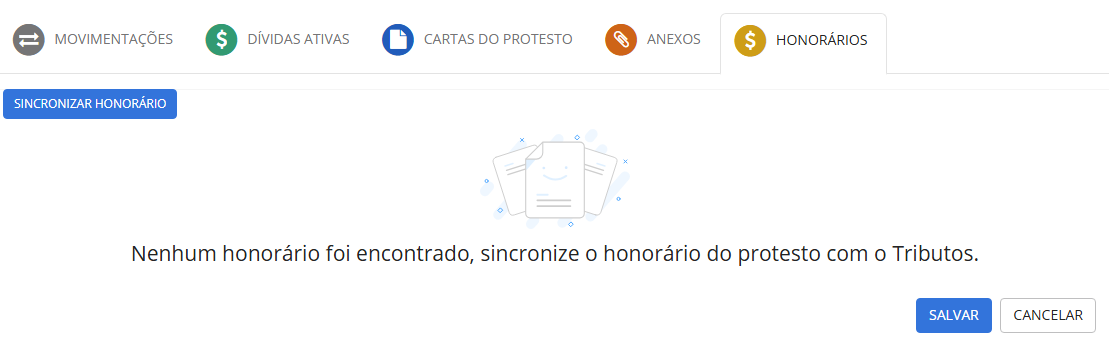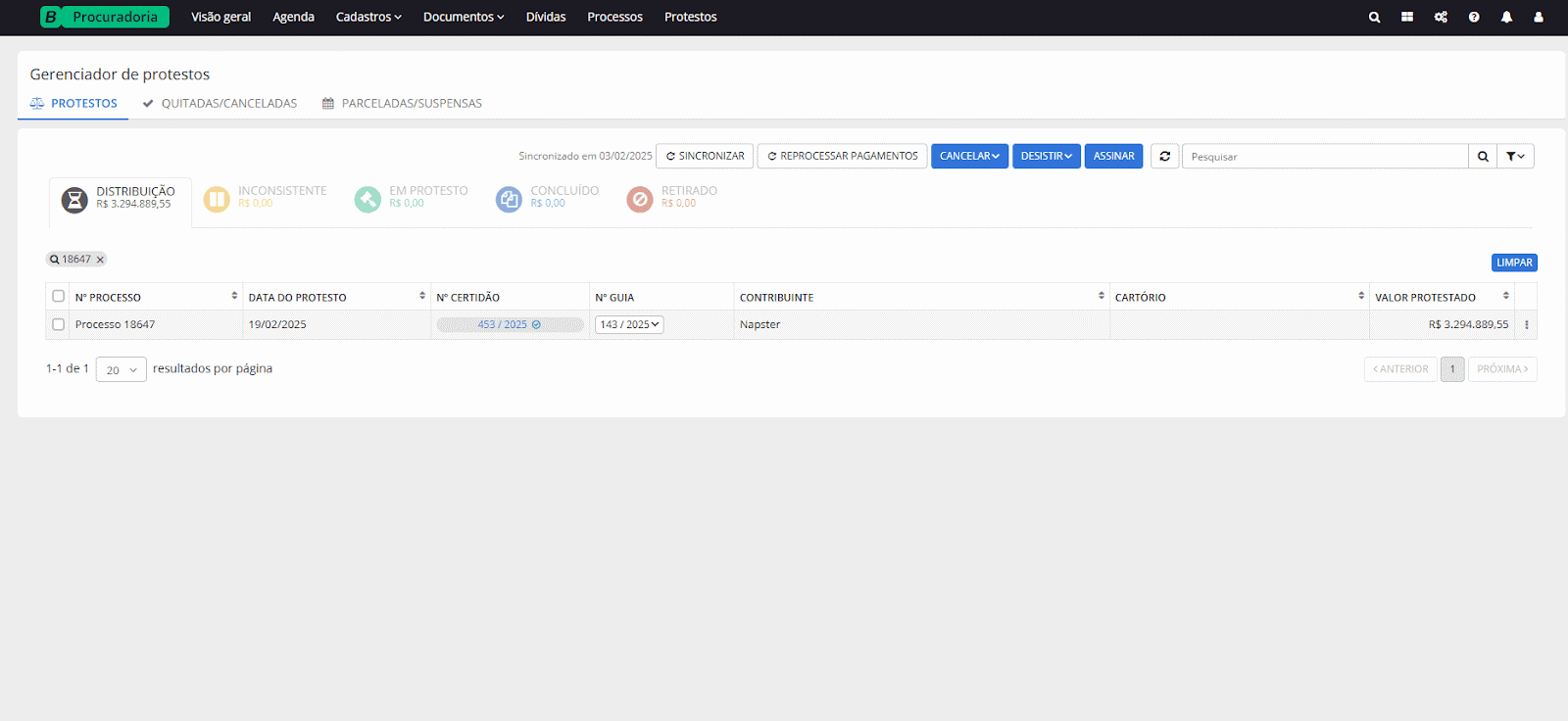Protesto
Realizando o envio dos títulos para o protesto
A seguir será demonstrado o passo a passo para enviar títulos para protesto. Primeiramente abordaremos alguns aspectos técnicos de configuração que precisam ser realizados por você, usuário, ou pelo técnico que tenha realizado a implantação do sistema, posterior a isso, detalharemos como utilizar a rotina do nosso sistema para que o título seja protestado com sucesso e você utilize a comunicação com o cartório diretamente pelo sistema Procuradoria. Vamos lá?
Central de configurações
Ao acessar o menu Utilitários > Central de configurações você poderá editar a sua configuração clicando em Atualizar > Editar ou adicionar uma configuração por meio do botão +Configuração.
|
|---|
O Sistema de protesto deve ser preenchido de acordo com o sistema de gestão que é utilizado pela entidade.
Atualmente possuímos integração com os sistemas BeSmart, P21 e CRA-SP.
Confira os Estados atendidos por cada Instituto de Protesto:
SC,MS
AC, AL, AP, AM, DF, ES, GO, MA, MT, MG, PA, PR, PI, RJ, RS, RO, RR, SE
SP
Vale destacar que o instituto P21 possui uma restrição de envio de 10 arquivos por dia, ou seja, podem ser enviados quantos contribuintes for necessário por arquivo, entretanto, limite-se a 10 envios por dia.
No campo Tipo de configuração recomendamos que seja utilizada a opção Ambos, para que seja possível tramitar e enviar os títulos ao cartório. Caso deseje realizar apenas uma das ações, deve ser selecionado apenas a opção desejada.
O Código identificador da entidade no cartório e a URL é enviado pelo Convênio de Instituto de Protesto no momento em que é firmado o convênio.
No campo Praça para protesto deve ser escolhida a opção Devedor, pois conforme obrigatoriedade do Conselho Nacional da Justiça, até o momento, não é permitido que o protesto seja realizado na entidade se o endereço do devedor for em outro Município.
Os campos Usuário e Senha também são enviados pelo Convênio de Instituto de Protesto no momento em que é firmado o convênio.
A Data da última sincronização deve ser utilizada pelos clientes que utilizam o sistema de protesto P21. Ela deve ser preenchida na primeira vez que for realizado o envio dos títulos e posteriormente será atualizada de forma automática pelo sistema.
No campo Formato de assinatura deverá ser selecionada a opção PDF ou P7S. Deve-se verificar com o Convênio de Instituto de Protesto a regra da assinatura do seu Estado.
A guia Certidão de Dívida Ativa requer uma atenção especial, pois o preenchimento delas impactam diretamente no protesto.
|
|---|
O campo Data base da correção monetária deve ser escolhido de acordo com a necessidade da entidade, que poderá escolher entre as seguintes opções: Definir no momento da emissão do documento; Data de emissão do documento; No último dia do mês de emissão do documento; Conforme X dias da emissão do documento; Data do vencimento da parcela da dívida ativa.
No campo Data para vencimento da CDA é possível definir o vencimento a partir da Data de emissão da CDA, Data de vencimento da dívida ativa que compõe a CDA e À vista.
Atenção! Vale ressaltar que os tabelionatos de protestos têm recomendado a utilização da opção À vista para garantir que a CDA esteja vencida de fato no momento do envio, pois essa configuração indica ao cartório que a CDA e as dívidas que compõem já podem ser cobradas.
Os Scripts devem ser preenchidos de acordo com a movimentação indicada no campo e com o cartório conveniado. Veja um exemplo:
|
|---|
A atualização dos valores da CDA não é um campo obrigatório, logo, somente a CDA pode ser enviada para protesto, desta forma o campo “Emite documento de atualização de valores da CDA?”, poderá ser preenchido de acordo com a escolha da entidade. Lembrando que esse documento realiza atualização monetária de acordo com a data do envio do protesto, ou seja, o protesto é efetivado com o valor atualizado da dívida ativa, independente da data da emissão da CDA.
Na aba Guia de pagamento os campos devem ser preenchidos se a entidade deseja realizar o envio da guia juntamente com a CDA.
|
|---|
Será necessário indicar um Convênio e caso não existente basta preencher o nome que deseja cadastrar e clicar em Adicionar. Você também poderá indicar se a configuração vai Determinar padrão para emissão da guia para que automaticamente o sistema reconheça as opções definidas nesta configuração. Se desejar definir, serão exibidos os campos Vencimento, Modelo e Nº dias.
No campo Vencimento, será possível escolher entre as seguintes opções: No último dia do mês da emissão do documento. Caso a emissão do documento seja no final do mês, a data será para o final do próximo mês; Data de emissão do documento e Conforme X dias da emissão do documento.
O campo Nº dias somente será obrigatório se a opção de vencimento escolhida for Conforme X dias da emissão do documento.
Já o campo Modelo permite que seja indicado o modelo de guia customizado especialmente para a entidade. Se preferir, também poderá ser utilizado o modelo Guia de Pagamento, modelo padrão liberado no momento da implantação do sistema.
Quando a guia é enviada ao cartório, no momento em que o contribuinte for ao cartório realizar o pagamento, ele irá efetuar o pagamento da guia que a prefeitura enviou e esse pagamento virá no arquivo de baixa e será baixado por meio do sistema Tributos, pois tanto a emissão da guia quanto o pagamento integram entre os sistemas Tributos e Procuradoria.
A segunda opção é quando a prefeitura não envia a guia de pagamento e o contribuinte vai até o cartório e realiza o pagamento diretamente para o cartório, momento em o cartório repassará esse valor para a prefeitura, nesse caso, o campo Guia de pagamento não precisa ser preenchido.
A forma de repasse do cartório para a entidade precisa ser verificada pela entidade.
Na aba Controle de pagamentos, o usuário define qual sistema será responsável pelo controle dos pagamentos de cartório: Procuradoria ou Tributos.
Para cada opção selecionada, o sistema apresenta o passo a passo correspondente. Além disso, como esse processo ocorre de forma automática e não é de conhecimento geral, foi criado um fluxo explicativo em ordem cronológica, detalhando tudo o que acontece em cada um dos passos.
Procuradoria:
|
|---|
Tributos:
|
|---|
Dívidas
Essa aba é uma das mais importantes do sistema Procuradoria, visto que é por meio dela que os Municípios conseguem visualizar os contribuintes inadimplentes, que possuem dívidas ativas inscritas, possuindo assim, maior controle para realizar as cobranças posteriormente, seja por execução fiscal, ou por protesto extrajudicial.
A dívida ativa nada mais é do que o crédito da Fazenda Pública regularmente inscrito no órgão e por autoridade competente, após esgotado o prazo final para pagamento fixado pela lei ou por decisão final, em processo administrativo regular.
Observe como ficam dispostas essas dívidas:
|
|---|
Lembrando que, esses valores referem-se ao valor da dívida, quando da inscrição original, não possuindo portanto, correção monetária.
Essas dívidas ficam separadas por ano, receita, meses e contribuintes, ordenando, esse último, por ordem alfabética.
É possível realizar consultas pesquisando um contribuinte em específico, onde é demonstrado em tela todos os anos em que o mesmo possui dívidas e suas respectivas receitas, totalizando o valor das dívidas no lado esquerdo.
|
|---|
Você também poderá consultar por Tipo Referente e utilizar o Código para pesquisa, seja ele Pessoa, Imóvel ou Econômico.
|
|---|
Por meio desta tela, você ainda pode definir se deseja que a dívida seja agrupada por crédito, mês, valor ou contribuinte.
|
|---|
Você poderá selecionar os anos que deseja que seja demonstrado em tela, através do painel localizado no menu esquerdo, basta clicar sobre os anos desejados, os que estão selecionados com a cor azul são os que estão sendo demonstrados na tela:
|
|---|
Você pode selecionar o ano, a receita e o contribuinte desejado para emitir a certidão de dívida ativa para posterior cobrança ou realizar a emissão das guias no botão destacado:
Lembrando que, independente do filtro escolhido, as CDAs serão emitidas de acordo com as Quebras escolhidas na Central de Configurações, por exemplo, se a quebra é apenas pelo contribuinte, será emitida uma CDA para todas as dívidas daquele contribuinte (caso todos os anos estejam selecionados), caso a quebra seja por contribuinte e por receita, será emitido uma CDA para cada receita.
Por meio desta tela, você também pode centralizar as informações, podendo filtrá-las de acordo com as seguintes opções: sem certidão, com certidão, com petição, protestada, protestada com petição, executada, executada e protestada.
|
|---|
A aba sem certidão contém as dívidas inscritas que não possuem nenhuma certidão de dívida ativa, e por tanto, não estão nem executadas e nem protestadas, são aquelas dívidas que, se não tiverem decorrido os prazos prescricionais, são passíveis de cobrança por meio de uma execução fiscal ou protesto judicial, no momento em que você realiza a emissão da certidão de dívida ativa, você pode executar, protestar ou até mesmo efetivar às duas ações.
Emissão de Guia
Ao realizar a emissão de uma guia para pagamento, você deve preencher os seguintes campos.
|
|---|
No campo Modelo da guia, você seleciona o modelo desejado, que poderá ser um padrão do sistema ou um customizado para a própria entidade.
Já no campo Convênio, você deve se atentar em selecionar um convênio que esteja cadastrado no sistema Tributos (Cloud).
A medida tem como objetivo evitar inconsistências na integração das guias de pagamento, garantindo maior segurança e conformidade no processo.
Recomendamos que os convênios sejam devidamente conferidos e atualizados no sistema antes da geração das guias, caso contrário, o envio de processos ao cartório de protestos que envolvam emissão de guia de pagamento será interrompido se houver divergência entre os convênios cadastrados nos sistemas Tributos (Cloud) e Procuradoria (Cloud). Para que o protesto seja efetivado, será necessário corrigir a inconsistência entre os convênios antes de realizar o reenvio.
Caso exista divergências, será exibida a seguinte mensagem no momento da geração da guia:
|
|---|
Editando uma CDA existente
Para realizar uma CDA, clique na CDA desejada e selecione a opção Editar:
|
|---|
Ao abrir a tela em que é realizada a edição da CDA, o usuário tem a opção de excluir dívidas já existentes na certidão, ou ainda adicionar novas dívidas por meio do botão +Dívidas, veja:
|
|---|
Observe que na hora de realizar a inclusão de mais dívidas, o usuário conta com uma série de filtros para localizar a dívida desejada, podendo ainda, utilizar os filtros disponíveis na pesquisa avançada.
|
|---|
Ao realizar a remoção de uma dívida da CDA, essa informação será automaticamente integrada ao sistema Tributos (Cloud), tornando a dívida disponível para o cancelamento, sendo assim caso seja necessário cancelar uma dívida no Tributos (Cloud), basta removê-la da CDA.
Do mesmo modo, ao realizar a inserção de novas dívidas na CDA, essa informação será enviada ao Tributos (Cloud) e as dívidas ficarão com o mesmo status da CDA, logo, se uma dívida está executada, esse mesmo status será enviado ao sistema Tributos (Cloud).
Vale destacar que na guia Informações da certidão, poderão ser alterados e/ou complementados, os dados referentes ao endereço do contribuinte e realizar a seleção do modelo de emissão da respectiva certidão desejada.
Por fim, é possível também realizar a correção monetária dos valores de uma CDA, o que irá auxiliar a prefeitura a sempre cobrar os valores atualizados da dívida ativa.
O contribuinte, devedor da CDA, não poderá ser modificado.
Ficarão disponibilizadas todas as versões da CDA, e será possível visualizar a data de alteração, a alteração realizada e o usuário que realizou essa alteração, com isso, será otimizado o seu gerenciamento e controle de todas as certidões emitidas no Município que, porventura, forem alteradas. Veja:
|
|---|
O sistema irá possibilitar a remoção de dívidas ativas de uma CDA executada judicialmente, porém, isso não irá refletir na CDA já enviada para o cartório de protestos. No caso de uma CDA protestada, a mesma deve ser cancelada e a nova versão da CDA deve ser reenviada ao cartório de protestos.
Enviando o título para Protesto
Para enviar a dívida para Protesto é necessário a emissão da Certidão de Dívida Ativa.
Após selecionar as dívidas desejadas na aba Sem certidão, você indicará o Modelo da certidão, poderá inserir um texto complementar na certidão por meio do botão +Texto. e também poderá definir a Data da correção monetária. Automaticamente será indicada a data atual da emissão. Perceba que nesse mesmo momento será possível Assinar digitalmente para que o documento seja enviado a Ferramenta de Assinatura e também seja enviado ao cartório através da opção Enviar ao cartório.
|
|---|
Ao preencher a opção Assinar digitalmente, a ferramenta de assinatura deve estar atualizada e aberta no computador, caso contrário, o documento ficará na fila de espera até a abertura da ferramenta.
É importante destacar que sempre que o cliente for realizar o envio para cartório, seja das CDAs ou das cartas de cancelamentos, a ferramenta de assinaturas deve estar aberta, pois o script (XML) precisa ser assinado.
Caso você tenha alguma dúvida sobre como realizar o acesso à ferramenta de assinatura, confira sua documentação clicando aqui.
Após o documento ter sido assinado, o sistema irá sinalizar através do seguinte ícone verde ao lado do nº da certidão:
|
|---|
O usuário logado no sistema tem que ser o mesmo usuário logado na ferramenta de assinatura para que os documentos sejam assinados com sucesso.
Lembrando que caso a entidade também envie o documento de atualização dos valores da CDA, o documento também será assinado digitalmente e será enviado automaticamente para a ferramenta de assinaturas. Caso a ferramenta de assinatura não esteja aberta no momento do envio, a rotina de integração será interrompida.
Caso você já tenha emitido a CDA em outro momento, basta acessar a aba Com certidão, selecionar o documento desejado e clicar em Protestar.
|
|---|
Caso a CDA ainda não tenha sido assinada, também será possível assinar o documento no momento do Protesto, veja como é simples:
|
|---|
O sistema permite que você envie um ou mais títulos ao mesmo tempo ao Cartório. Basta selecionar os títulos desejados e clicar em Protestar, conforme visto acima.
Agora, os scripts que foram configurados na Central de configurações serão executados e os títulos encaminhados para o cartório.
Protestos
Nesta funcionalidade você terá controle referente aos títulos protestados pelo Município, vimos anteriormente que para realizar um protesto primeiramente é preciso gerar a certidão de dívida ativa (CDA) e realizar o seu protesto na aba Dívidas.
Por meio da funcionalidade Protestos você visualiza os protestos que já estão com suas dívidas Quitadas/Canceladas, Parceladas/Suspensas e as dívidas em aberto para distribuição, com inconsistência retornada do cartório, em protesto, já concluídos e retirados.
|
|---|
Por meio do botão Reprocessar pagamentos, é possibilitado ao usuário do sistema realizar o reprocessamento das informações de pagamento que apresentarem erro. Dessa forma, todos os registros que apresentaram erros serão re-enviados quando o usuário selecionar esse botão.
Durante o processamento, notificações de baixas realizadas serão demonstradas no ícone representado pelo sino e ao fim, uma última notificação será disparada, informando da conclusão do processamento.
O sistema Tributos (Cloud), recebe o pagamento da guia unificada, faz a baixa manual e envia os pagamentos ao Procuradoria (Cloud), que por sua vez terão suas situações atualizadas.
Por meio do botão de pesquisa, é possível filtrar pelos seguintes campos para localizar um protesto.
|
|---|
Na aba Quitadas/Canceladas serão demonstrados os títulos que possuem dívidas já quitadas ou canceladas no sistema Tributos. Facilitando a visualização, filtrando ainda pelas dívidas nesta situação que estão na aba Distribuição, Inconsistente e Em protesto. A situação da dívida é atualizada automaticamente após o pagamento/cancelamento no sistema Tributos:
|
|---|
No controle da guia Parceladas/Suspesas, quando a dívida é parcelada ou por algum motivo suspensa no sistema Tributos, os títulos são apresentados nessa guia para controle de quem gerencia os protestos:
|
|---|
Como visto acima, você poderá selecionar os títulos e emitir a carta para o cartório ou realizar o encerramento manual.
Na aba Protestos, pode ser visualizado as etapas e movimentações dos títulos, primeiramente, após envio ao cartório ele estará em Distribuição, aguardando o retorno do cartório, após isso, ele retornará como inconsistente caso tenha ocorrido algum erro ou Em protesto caso o título tenha sido protestado com sucesso. Na guia Concluído constam os que foram pagos pelo cartório ou pela guia emitida no sistema e o Retirado é quando o usuário da própria entidade efetuou a desistência ou o cancelamento.
Na guia Inconsistentes é possível visualizar os protestos que foram realizados o envio, porém, retornou uma mensagem de erro do cartório, neste caso, você tem a opção de ajustar os dados e realizar o reenvio por meio do botão Reenviar.
Caso o erro persista, você deve visualizar no Gerenciador de scripts qual o motivo do erro apresentado para que o mesmo possa ser sanado. Também é importante sempre verificar as movimentações enviadas pelo Instituto de Protesto pois muitas vezes já indicam a ação necessária, vejamos um exemplo:
|
|---|
Neste caso, basta inserir o endereço do devedor no cadastro do contribuinte e reenviar.
Outra situação que pode ocorrer, é o título constar como inconsistente e o usuário ter efetuado o pagamento na prefeitura, nesse caso, é possível realizar o encerramento do protesto por meio do botão Encerrar manual.
Deve ser definido se a situação do encerramento se originou por meio de um cancelamento ou encerramento.
|
|---|
A situação Encerramento deve ser utilizada quando o título estiver pago. Já a situação Cancelamento deve ser utilizada quando existe algum erro, e futuramente se deseja protestar novamente aquela dívida.
Após o envio ter sido realizado com sucesso, ele irá trazer o número do processo e por meio do botão Editar você consegue visualizar as movimentações, bem como o detalhamento dos dados do protesto.
|
|---|
A situação do título será Em protesto apenas quando o Instituto de Protesto indicar a movimentação PROTESTADO, conforme exemplo acima. A movimentação CONFIRMADO indica apenas que o Instituto confirmou o recebimento do título, porém, ainda não foi de fato PROTESTADO.
Retornando ao Gerenciador de protestos, a opção Sincronizar está presente em todas as telas e executa os scripts descritos nas configurações do protesto, retornando as movimentações realizadas nos títulos.
|
|---|
Já por meio do botão Cancelar e Desistir, você pode solicitar ou autorizar um cancelamento de protesto. Mas qual a diferença entre esses botões? Vamos conferir agora:
Solicitar desistência: Ocorre quando um título foi enviado ao cartório equivocadamente pela Prefeitura e está no prazo de três dias úteis para realizar o pagamento antes da efetivação do protesto.
Solicitar cancelamento: Ocorre quando um título foi enviado ao cartório equivocadamente pela Prefeitura e o prazo de três dias úteis para pagamento já ocorreu, ou seja, o título encontra-se protestado.
Autorizar desistência: O título foi enviado para protesto corretamente e o contribuinte efetuou o pagamento na prefeitura dentro de três dias úteis.
Autorizar cancelamento: O título foi enviado para protesto corretamente e o contribuinte efetuou o pagamento na prefeitura após transcorrido o prazo de três dias úteis, ou seja, o mesmo já se encontrava em protesto.
Não esqueça de assinar a carta de cancelamento do protesto para enviar ao cartório. O script somente irá enviar caso o documento esteja assinado. Se tiver dúvidas, você poderá conferir se está assinado, conforme exemplo abaixo:
|
|---|
Na guia Honorários, o usuário terá acesso ao Número do processo, seu Tipo, o Valor e a Situação.
A sincronização dos lançamentos ocorre de maneira automática, mas caso ocorra algum problema na criação\atualização do lançamento pode ser utilizado o Botão Atualizar Honorários para sincronizar\atualizar\criar os lançamentos de honorários no Tributos (Cloud).
|
|---|
Opções de pagamentos de Protesto de Título
Existem duas formas de pagamento disponíveis para protesto de títulos, que são determinadas entre a entidade e o cartório de protesto:
1 - Pagamento com Guia de Prefeitura:
- A prefeitura enviará a CDA junto com a guia de pagamento ao cartório;
- O contribuinte realizará o pagamento da guia enviada pela prefeitura no cartório;
- O pagamento será registrado no sistema Tributos e a dívida será baixada, comunicando o sistema Procuradoria.
2 - Pagamento Direto ao Cartório (sem Guia de Prefeitura):
- Se a prefeitura não enviar a guia de pagamento, o contribuinte deverá pagar diretamente no cartório;
- O cartório emitirá a guia de pagamento e repassará os valores para a prefeitura conforme combinado;
- Após o pagamento, o cartório informará a Procuradoria sobre o pagamento e o Procuradoria irá enviar a informação de pagamento ao sistema Tributos para a baixa da dívida.
3 - Geração de guias unificadas com débitos e dívidas para envio ao Protesto
Para ser possibilitada a geração de guias unificadas com débitos e dívidas para envio ao Protesto, primeiramente é necessário que o modelo de Guia de pagamento esteja configurado para apresentar as dívidas ativas e os lançamentos de honorários. Para saber mais, acesse a documentação relacionada a Central de Configurações
Existindo um honorário ativo para o protesto que está sendo emitida a guia, essa informação sempre será enviada ao Tributos, mesmo que no modelo de relatório utilizado pelo cliente essa informação não tenha sido inserida.
Essa melhoria impacta apenas a emissão da Guia de Pagamento na rotina de protesto, sem afetar outras rotinas.
Ao gerar uma guia unificada de pagamento de protesto, o sistema irá verificar os seguintes pontos:
Verificar Honorários Ativos: Ao gerar a guia unificada, o sistema deve consultar o banco de dados para verificar se há um lançamento de honorário ativo para o protesto específico.
Se for encontrado um lançamento de honorário ativo, o sistema irá incluir essas informações nos dados da guia unificada de protesto que será enviada ao Tributos.
Protesto sem Honorários: Não sendo localizado um lançamento de honorários ativos, apenas as informações da dívida ativa serão enviadas na guia unificada de protesto.
O modelo novo de Guia de Pagamento com Honorários, que poderá ser visualizado na rotina de Protestos, terá o seguinte detalhamento de valores:
- Valor do Tributo: montante referente à dívida ativa.
- Valor dos Honorários: taxa adicional cobrada pelo procurador.
- Valor Total da Guia: soma do valor do tributo e dos honorários, representando o total a ser pago.
Abaixo veja como visualizar as dívidas e honorários em aberto, e acessar a guia, avaliando os valores inseridos no novo modelo de guia disponibilizado:
|
|---|
Quando o pagamento da guia de pagamento é realizado no Tributos (Cloud), as informações de pagamento da dívida ativa e dos lançamentos de honorários são integradas ao Procuradoria, atualizando a situação das dívidas ativas e do lançamento dos honorários.
Observações importantes
- As duas primeiras formas de pagamento não podem ser combinadas; se optar pelo pagamento no cartório, não é possível pagar na prefeitura para evitar problemas com as custas de protesto;
- Em caso de atraso no repasse pelo cartório à prefeitura, a questão deve ser tratada diretamente com o cartório.
Recomendação
A opção mais recomendada é o envio da guia de pagamento junto com a CDA para o protesto. Dessa forma, a baixa da dívida ocorre apenas com o arquivo bancário de pagamento do banco.